Andro-POP – Memang tidak ada habisnya jika kita bicara soal masalah dalam mempercantik tampilan Android, kita di beri kebebasan mulai dari kostumisasi tampilan hingga mengutak-atik system yang terdapat di dalam os tersebut. Tidak heran jika kebanyakan kita telah melihat begitu banyak aplikasi modif seperti BBM dan lainnya. Karena memang os yang satu ini selalu memberikan kebebasan apa yang kita inginkan terhadapnya.
Jika pada tampilan Android kita dapat menggunakan launcher sebagai tema pada Android agar telihat lebih keren dan bagus. Dan juga kita dapat menginstall beberapa aplikasi yang kita butuhkan untuk menunjang tampilan Android agar terlihat keren seperti widget dan lain semacamnya.
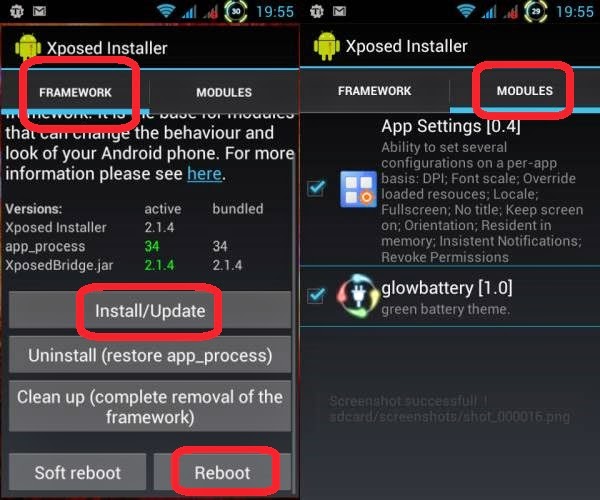 |
| Cara Mengganti Icon Baterai Android Sesuka Hati |
Tidak hanya tampilan tema pada Android saja yang dapat kita rubah namun icon baterai juga dapat kita ganti semau kita. Dan pada kesempatan kali ini saya akan share bagaimana cara untuk mengganti icon baterai pada Android.
Jika Anda mengalami rasa bosan terhadap tampilan standar icon baterai di Android Anda maka cara ini mungkin akan sedikit mengurangi rasa bosan Anda tersebut. Dengan mengganti icon baterai pada Android maka akan menambah Anda untuk telihat lebih keren dari biasanya. Langsung saja berikut ini adalah caranya.
Merubah Icon Baterai Android Biar Lebih Keren
Langkah 1 :
- Lakukan backup data untuk jaga-jaga apa bila terjadi hal yg tidak di inginkan.
- Android sudah root jika belum Anda bisa kesini dan minimal Android Anda sudah Jelly Bean.
- Ambil aplikasi Xposed Installer (770.28 KB) lalu instal.
- Buka aplikasi Xposed Installer, pilih tab “Framework” – “Install / Update” – reboot.
Langkah 2 :
- Ambil icon baterai lalu instal dan untuk kumpulan icon baterai tersebut Anda dapat mengambilnya pada Blog GEN Baby disini goo.gl/74ClLz.
- Buka Xposed Installer, pilih tab “Modules” lalu ceklist salah satu icon yang ingin digunakan.
- Reboot.
Dan sekarang anda sudah berhasil membuat tampilan Android anda sedikit lebih keren dengan cara mengganti icon baterai Android hingga terlihat berbeda dari pada sebelumnya.
